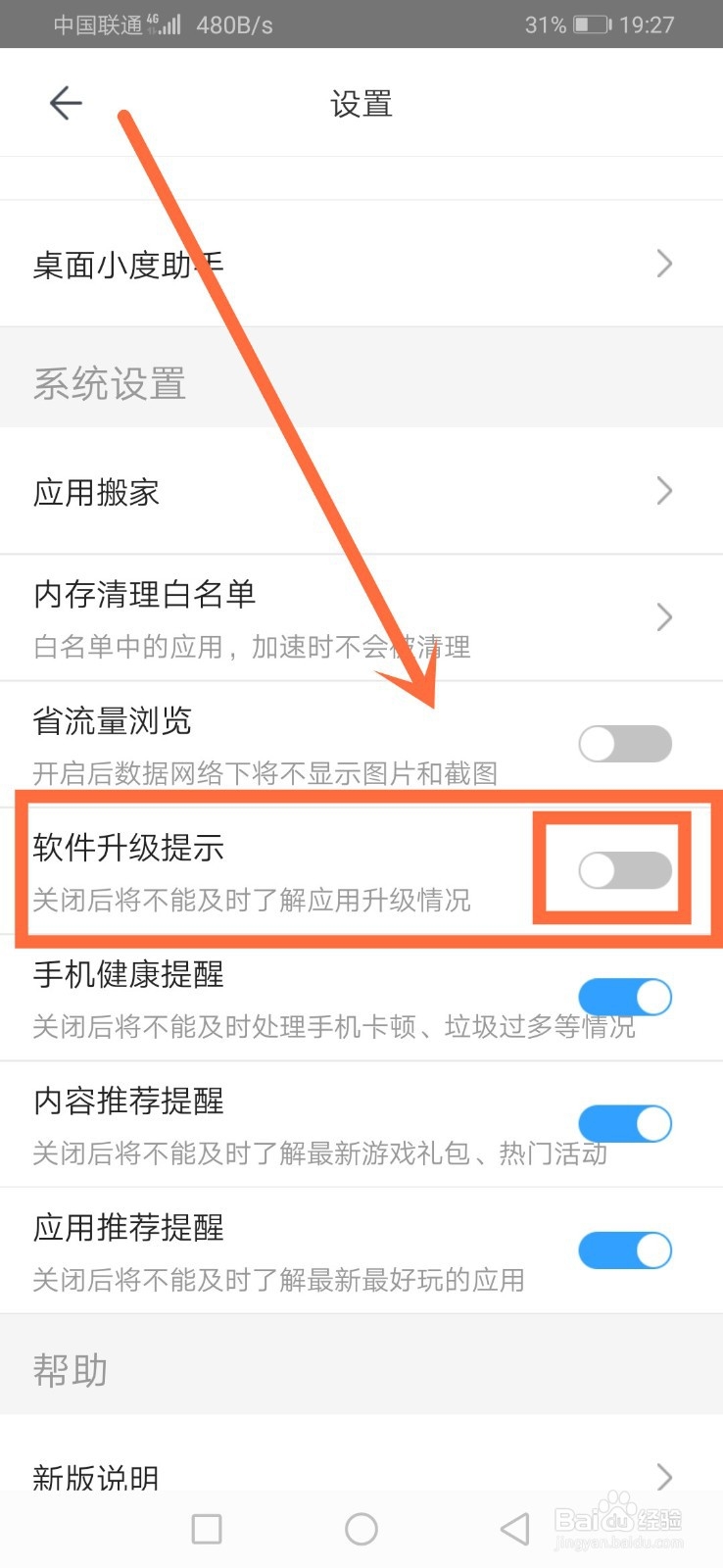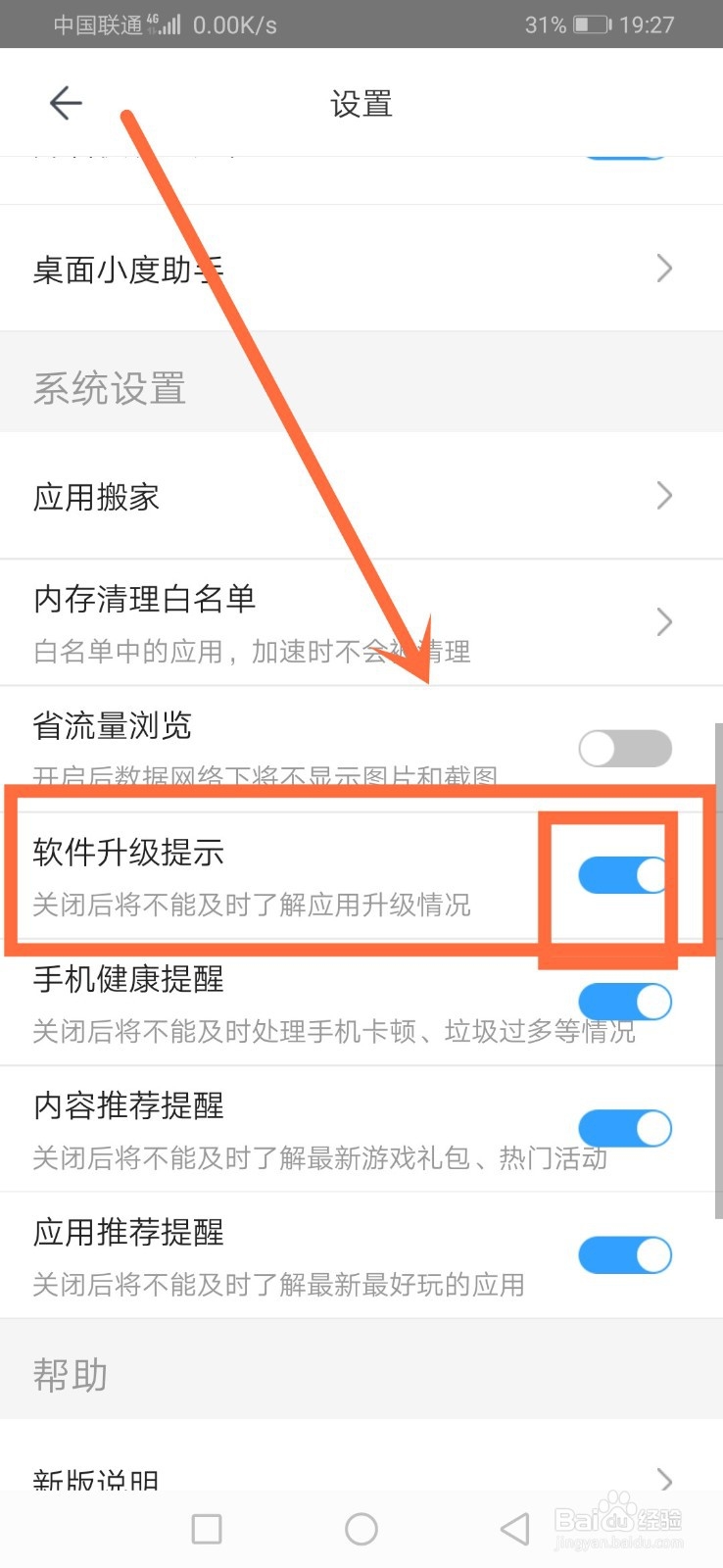1、打开手机,点击下百度手机助手进入。如下图所示

2、进入首页页面后,点击右下角的管理进入。如下图所示

3、进入管理页面后,点击下右上角的账号头像进入。如下图所示

4、进入页面后,点击右上角的设置图标进入。如下图所示
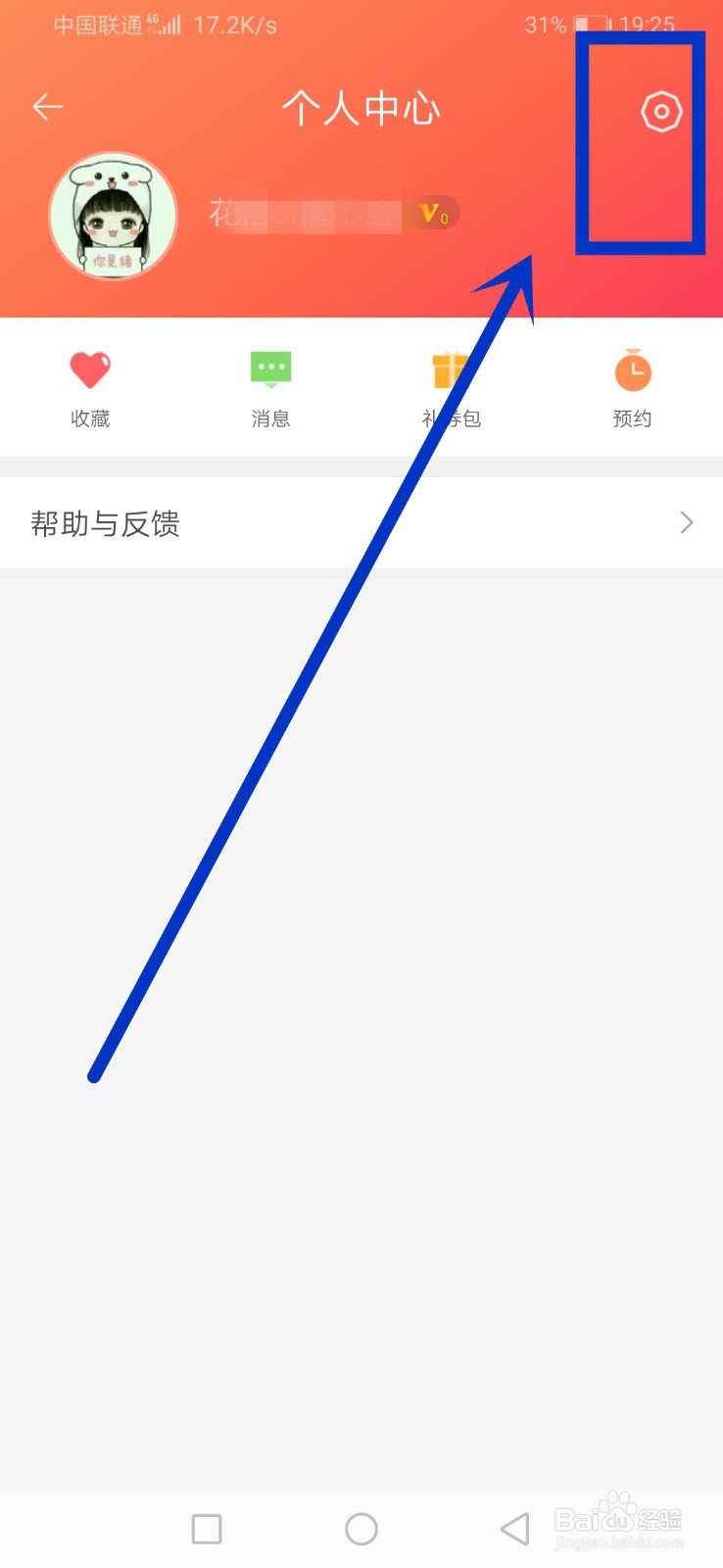
5、进入设置页面后,找到软件升级提示一栏选项。如下图所示
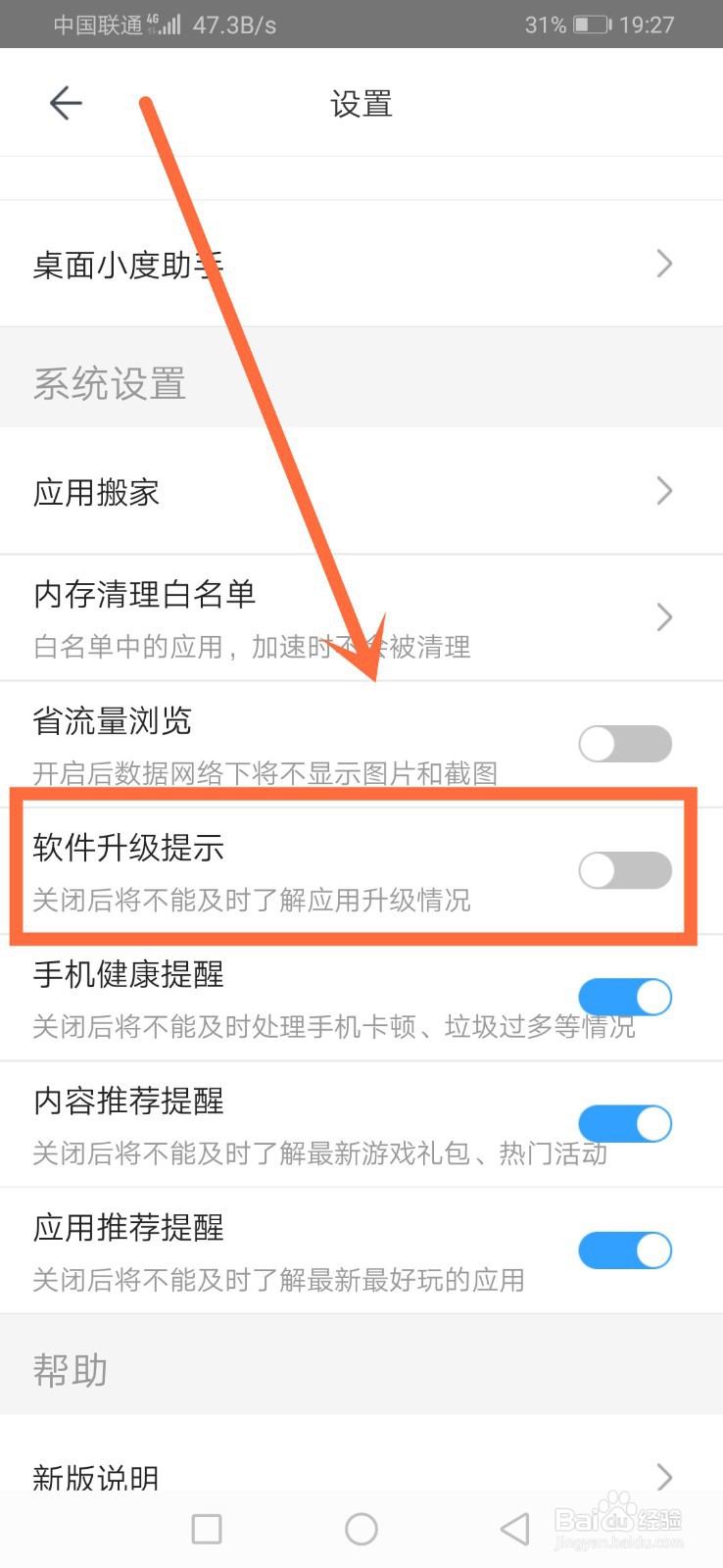
6、最后,点击下软件升级提示后面的开启岳蘖氽颐按钮即可,使按钮显示为蓝色的开启状态。如下图所示这样百度手机助手就开启了软件升级提示了
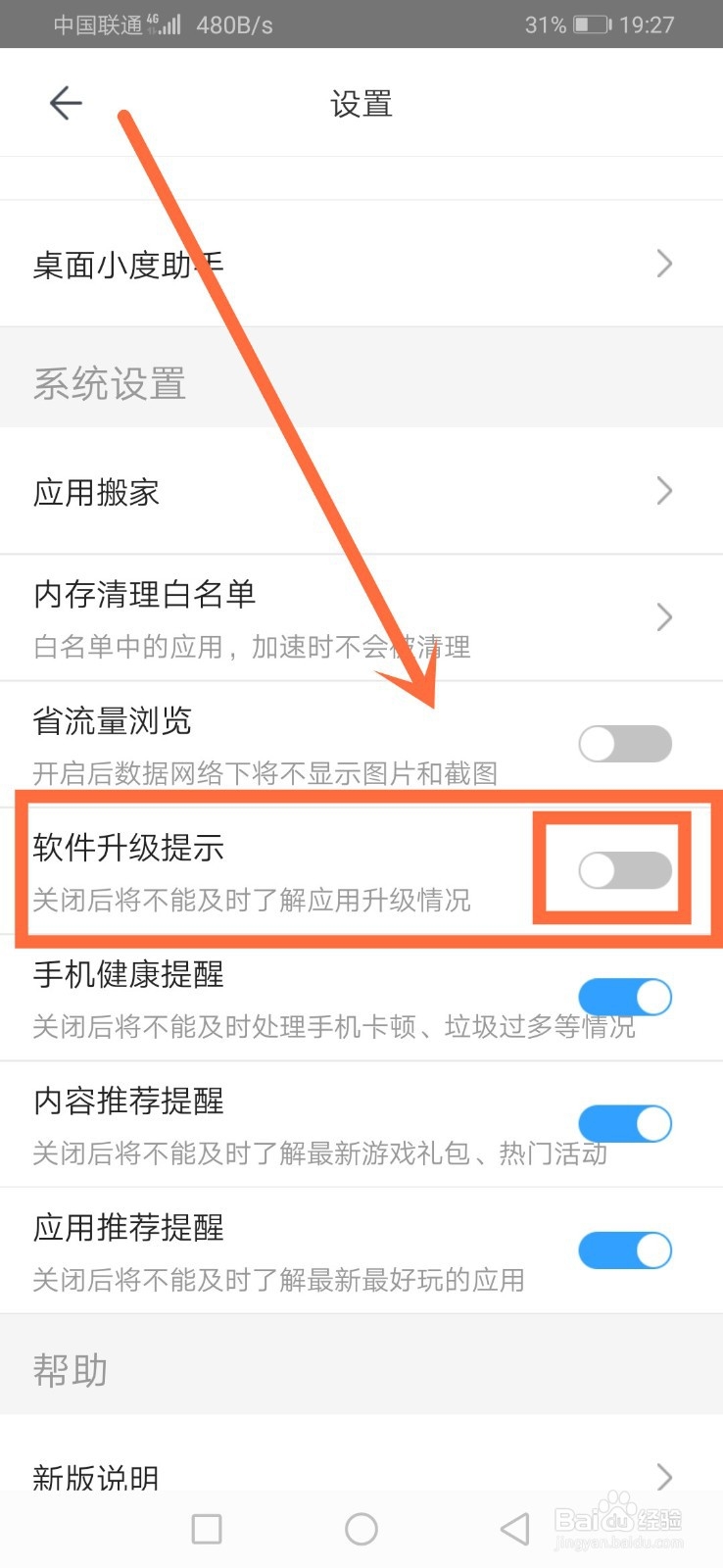
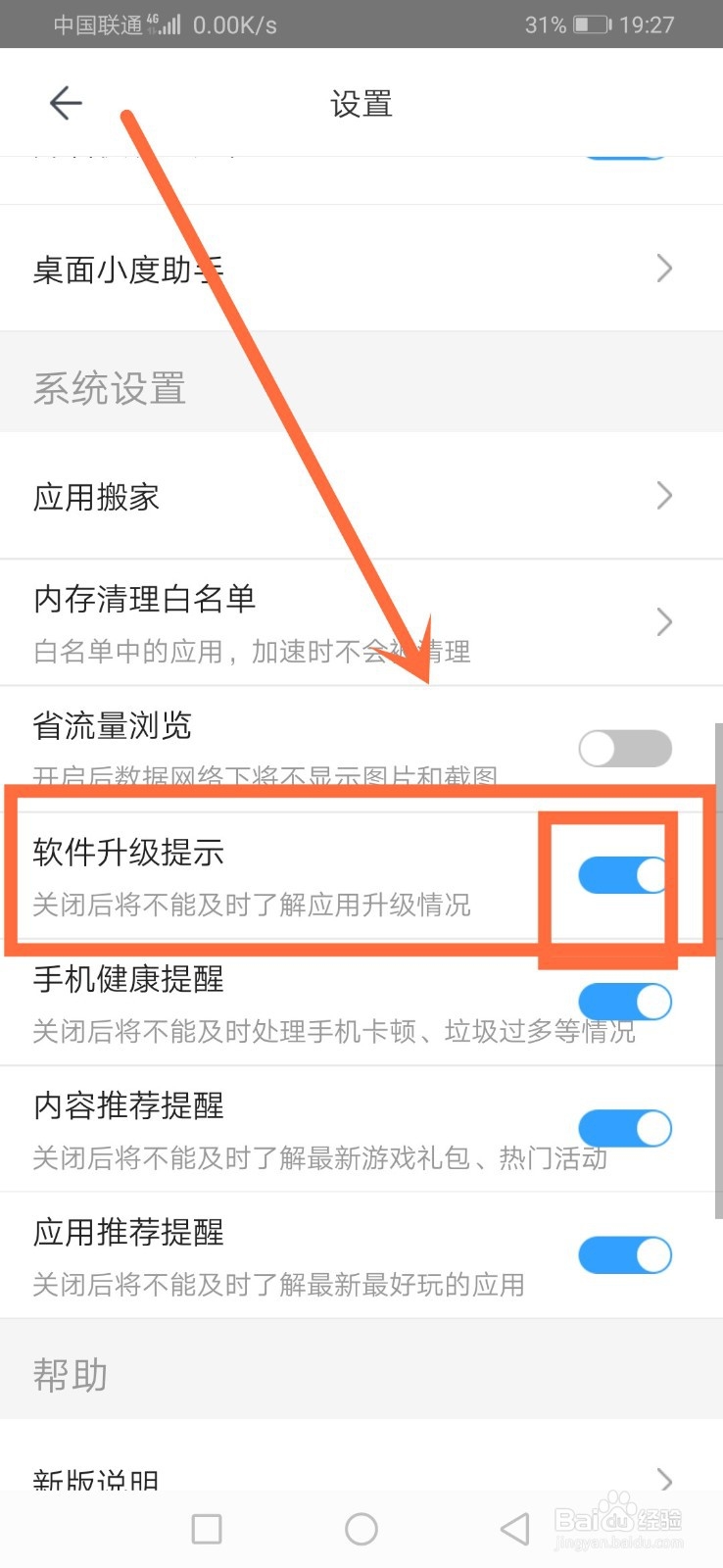
时间:2024-10-22 15:45:38
1、打开手机,点击下百度手机助手进入。如下图所示

2、进入首页页面后,点击右下角的管理进入。如下图所示

3、进入管理页面后,点击下右上角的账号头像进入。如下图所示

4、进入页面后,点击右上角的设置图标进入。如下图所示
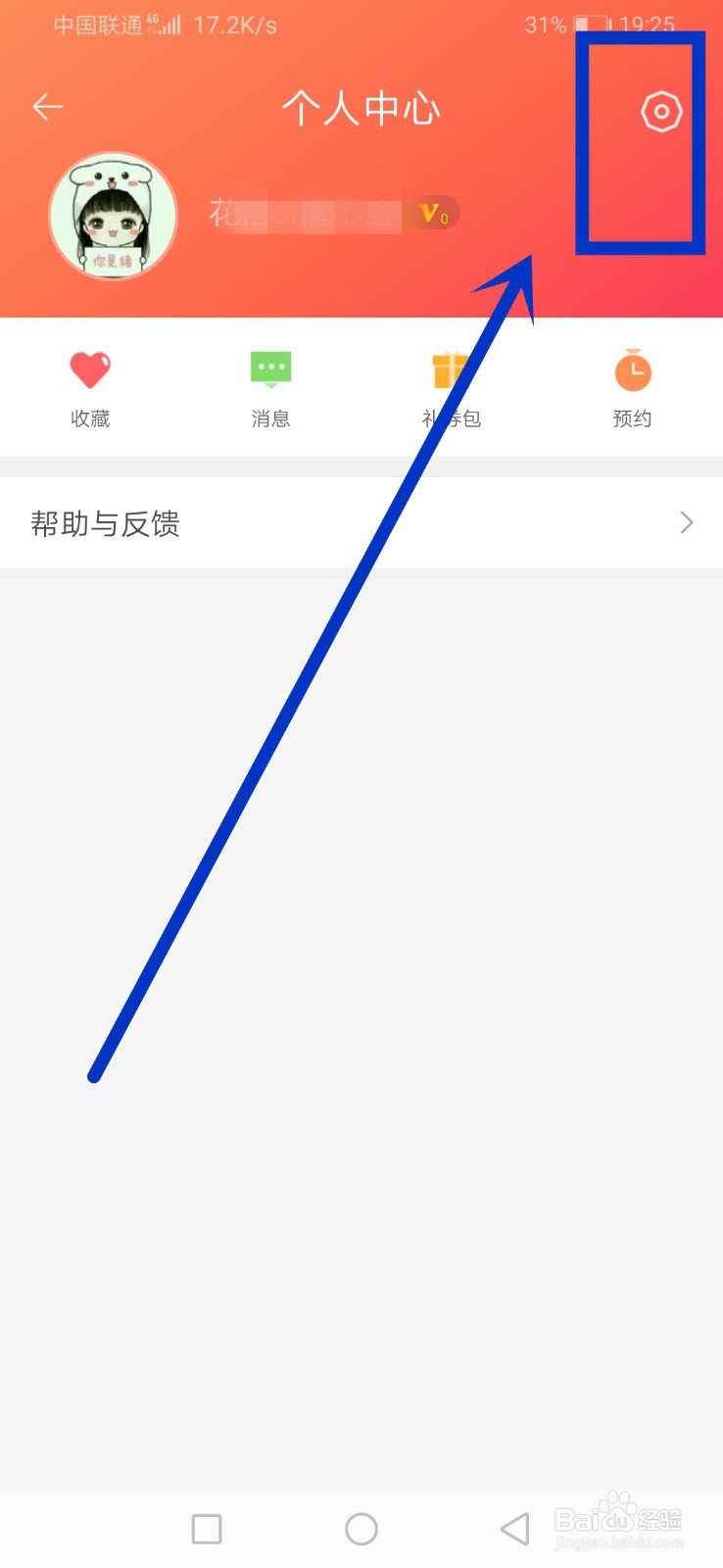
5、进入设置页面后,找到软件升级提示一栏选项。如下图所示
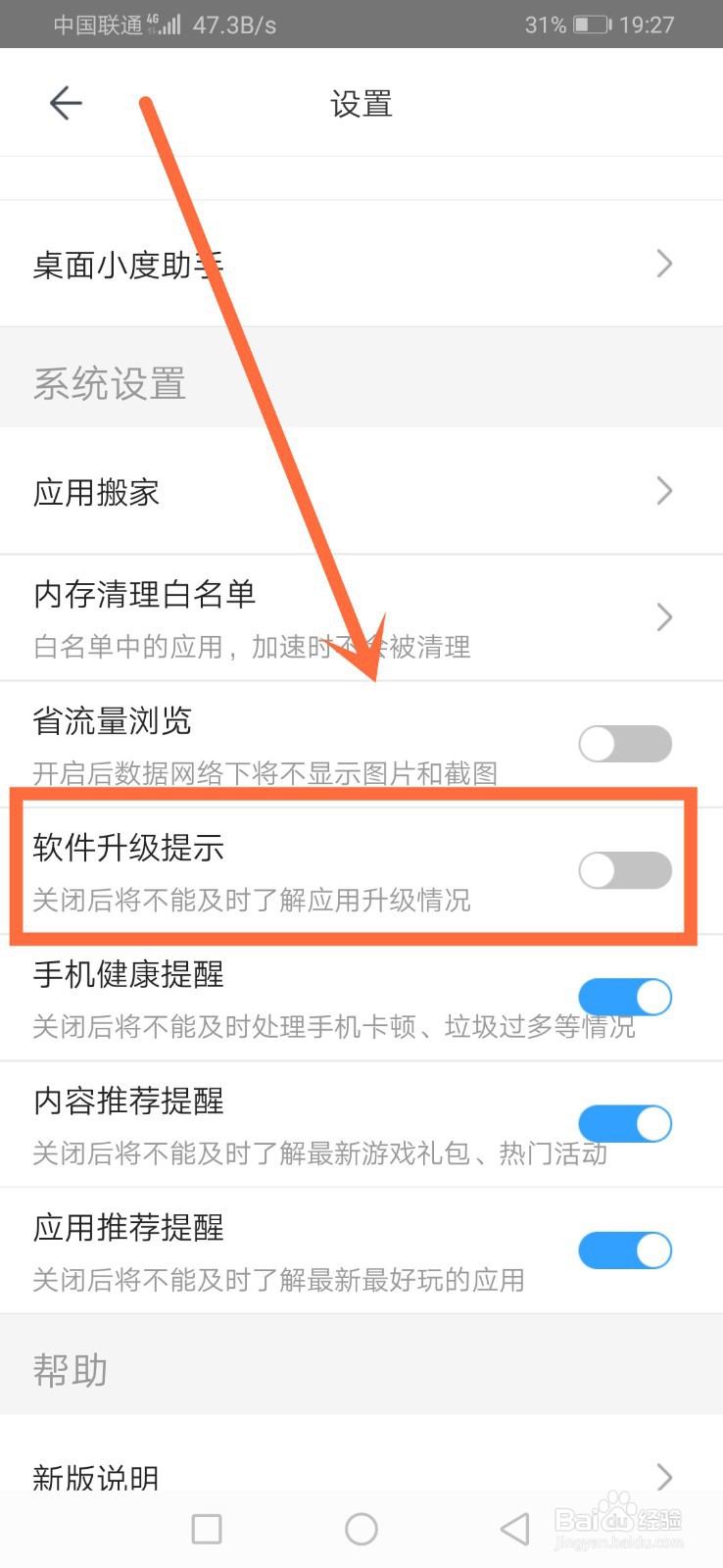
6、最后,点击下软件升级提示后面的开启岳蘖氽颐按钮即可,使按钮显示为蓝色的开启状态。如下图所示这样百度手机助手就开启了软件升级提示了